名词说明
说明: 以下内容, 线上商城简称为线上, 线下门店简称为线下; 客户/商户/商家均指商家; 用户/消费 者/顾客均指消费者。
功能概述
商家自有配送人员可通过手机 POS 商城配送助手实现商城配送订单的接单、查询和状态标记。适用于 拥有配送团队具备 自配送能力 的商家。
操作流程
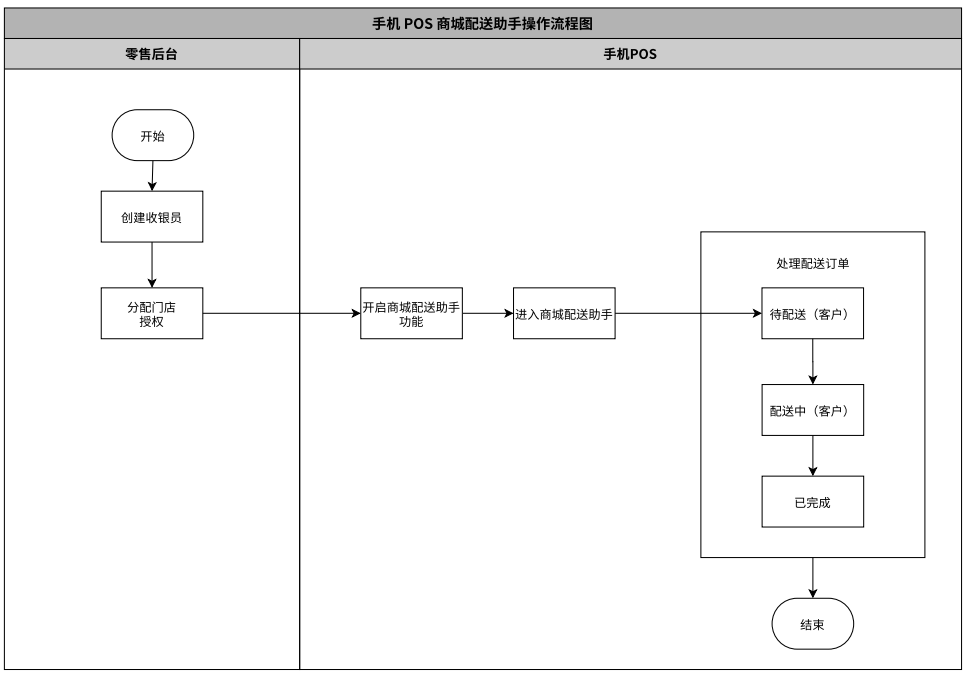
操作说明
第 1 步: 零售后台创建收银员
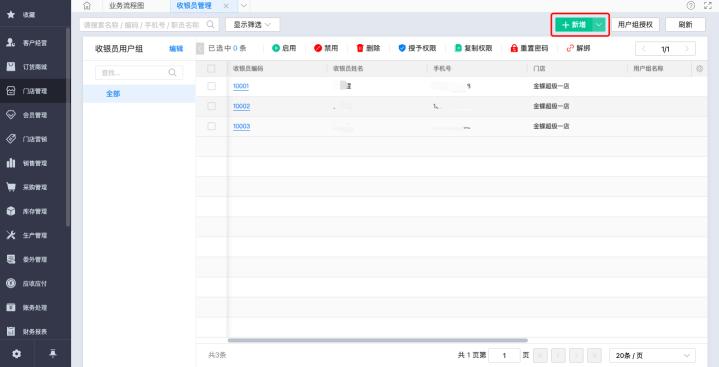
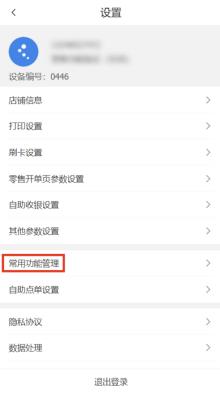
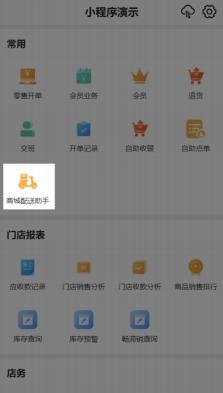
登录零售后台, 前往《门店管理 - 设置 - 收银员管理》, 为配送员创建收银员账号, 并分配至对应的门 店。配送员接单范围为其所分配的线下门店可以管理的商城订单。
第 2 步: 启用手机 POS 商城配送助手
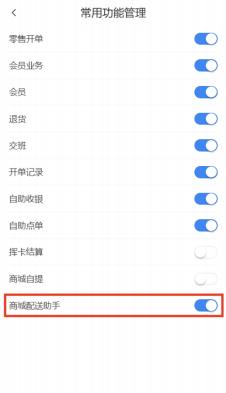
使用上⼀步创建的收银员账号, 登录手机POS, 前往《设置 - 常用功能管理》, 找到 打开开关启用该功能, 返回首页即可看到商城配送助手功能菜单。
第 3 步: 手机 POS 处理配送订单
点击 【商城配送助手】 进入查看配送订单, 订单状态包括待配送、配送中和已完成, 可分别对不同状 态的配送订单进行处理。
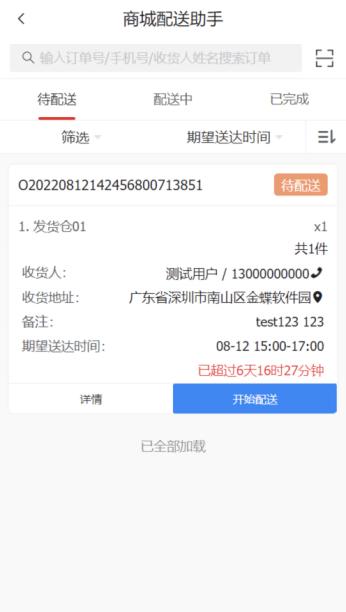
1. 配送员可在 待配送 Tab中查看
间或期望送达时间对订单进行排序。
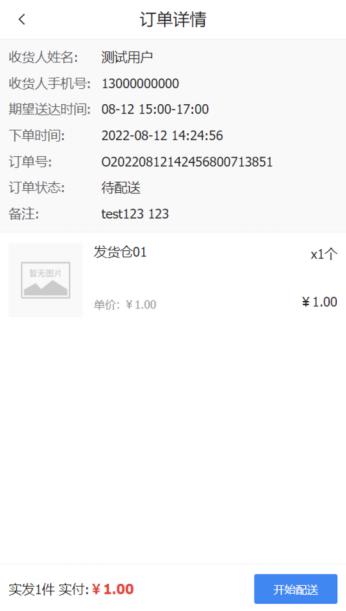
状态的订单; 可筛选不同门店的订单, 根据下单时
进入 配送中(客户)Tab。
3. 点击右上角扫描图标, 可调用手机摄像头扫描商城小票条码, 快速定位相关订单进行状态标记。
4. 收货人信息:
a. 点击收货人电话, 可快速拨打电话联系收货人。
b. 点击收货地址, 可跳转第三方地图导航前往收货人地址处。
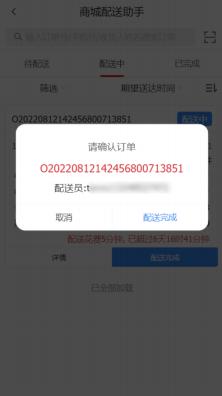
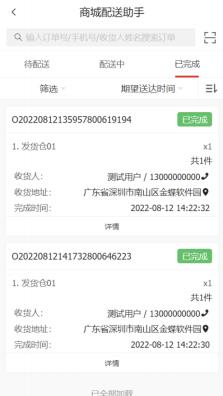
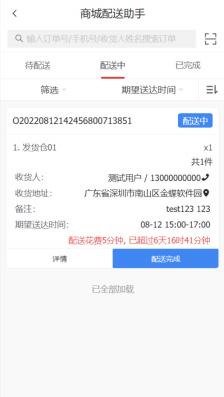
1. 配送中(客⼾)的订单可在 配送中 Tab中查看。
2. 点击【配送完成】 或者使用扫码功能扫描订单条码标记订单状态,将订单状态标记为
3. 已完成订单可在 已完成 Tab中查看。

